Причина №4: Любой софт устаревает!
Убедитесь в том, что используемая на вашем ПК версия браузера является актуальной. Такого рода проверка производится довольно простым действием: зайдите в меню «Настройки», и далее, перейдите в пункт «О программе». Если версия браузера нуждается обновлении — нажмите соответствующую клавишу — «Обновить». Эта инструкция универсальна и применима практически для всех известных версий интернет-обозревателей.

Второй момент: часто случается так, что пользователь ни сном не духом, о том, что давно уже вышла более функциональная версия Flash плеера. Убедиться в обратном вам поможет нижеизложенная рекомендация.
- Зайдите в пусковое меню своей ОС.
- Теперь, перейдите в раздел «Панель управления».
- Кликните по ярлыку «Программы и компоненты».


Разумеется, если ваши предположения обоснованы (в результате проведенного анализа на предмет «устаревания» вы имеете четкое представление о текущем положении дел), то софт следует обновить. Кстати, актуальную версию Flash-плеера можно .
Причины медленной загрузки видео в интернете
- Перегруз центрального процессора. Это одна из самых распространенных проблем, когда система просто перегружена и не справляется со своими задачами. Чтобы проверить насколько перегружен ваш процессор, нажмите три клавиши: Ctrl+Shift+Esc. На экране появится окошко, с самом его низа посмотрите, на сколько процентов загружен ЦП и Физическая память. Если эти значения больше 50%, то система перегружена.
Чтобы облегчить работу вашей системы, необходимо, завершить выполнение всех ненужных задач. Для этого, все в том же окошке, сверху найдите вкладку “Процессы, проверьте весь список и завершите все задачи, которые не являются обязательными для выполнения. Также рекомендуется закрывать все ненужные вкладки в браузере и программы.
Шпионские программы и вирусы. Прогрессирует не только сам Интернет, но и всевозможные вредоносные программы, которые стремятся пробиться через вашу защиту и забраться в систему
Поэтому так важно иметь хороший антивирус и постоянно обновлять его базу данных
Шпионские программы способны монополизировать ваше соединение, а вирусы, стремясь к быстрому размножению, рассылают огромное количество электронных сообщений, что очень сказывается на скорости работы всей системы. Деятельность вредоносных программных обеспечений всегда скрытая, поэтому никогда не отключайте ваши защитные программы.
- Перегружен сервер сайта. Возможно, вы не один такой, кто решил побаловать себя плодами кинематографа, и случилось так, что большинство зашли на один и тот же сайт. Ресурсы любой странички в Интернете ограничены, и сервер просто не справился с такой популярностью и начал тормозить.
Чтобы убедиться, что дело именно в самом сайте, просто попробуйте открыть другую страничку из списка, предложенного поисковой системой. Если там все работает как надо, то советую вам там и оставаться.
- Не хватает ресурсов вашего устройства. Если характеристики вашего ноутбука, компьютера или планшета недостаточно высокие, то при попытке воспроизвести видео в высоком HD-разрешении, звук и картинка будут постоянно тормозить, так как система просто не справляется с задачей. Такое будет происходить, как при онлайн-просмотре, так и если вы скачаете видео на свое устройство.
Справиться с этой проблемой вам поможет апгрейд старого устройства, или покупка нового, с более высокими показателями.
- Перегрузка Интернет-линии. Желающих посидеть в сети Интернет в свой свободный вечер всегда очень много. Поэтому по вечерам канал может не справиться такой нагрузкой, и от этого страдает общая скорость всех Интернет-пользователей одного провайдера.
Обратитесь к вашему оператору с коллективной жалобой, ведь вы не один, кто страдает от этой же проблемы. Заставьте его принять меры, ведь вы же платите не за такую низкую скорость соединения.
- Проблема в вашем роутере. Чтобы установить, что проблема именно в вашем роутере, нужно замерить скорость при его использовании и при прямом подключении сетевого кабеля. Если первое меньше второго, то вам нужно приобрести роутер более новой модификации.
Также убедитесь, что ваше Wi-Fi соединение защищено паролем. Если его нет, то наверняка половина ваших соседей вам за это очень благодарны. Установите пароль или поменяйте старый, возможно, к вам подключился кто-то еще и активно пользуется бесплатным интернетом, перегружая вашу линию.
Надеемся, что наша информация поможет вам разобраться в вашей проблеме, и больше ничто не сможет помешать вам, провести вечера так, как вы это запланировали. Если же видео так и не начало нормально загружаться, то советуем обратиться за помощью к специалисту.
Аппаратное ускорение
В большинстве популярных браузеров по умолчанию включено аппаратное ускорение, но иногда при определённой конфигурации системы и графических драйверов оно только приводит к проблемам. Если при нормальной скорости интернета видео тормозит в браузере, попробуйте отключить ускорение или, напротив, включить, если оно окажется отключённым. В Chrome это можно сделать в дополнительных настройках (блок «Система»).
В настройках Mozilla Firefox нужно найти на вкладке «Общие» раздел «Производительность», снять галочку с чекбокса «Использовать рекомендуемые настройки производительности» и установить либо снять птичку с пункта «По возможности использовать аппаратное ускорение».
Пользователи Google Chrome могут попробовать включить экспериментальную опцию «Override software rendering list», перейдя по внутреннему адресу chrome://flags/#ignore-gpu-blacklist.
Итак, в целом мы разобрались что делать, если видео в интернете тормозит. Можно, конечно, попробовать что-нибудь ещё, например, увеличить размер кэша в браузере, поискать вирусы или попробовать воспользоваться Adobe Flash Player. Впрочем, нужно понимать, что ни Chrome, ни Firefox не поддерживают использование сторонних плагинов, поэтому установка плеера от Adobe может оказаться совершенно бесполезной. Более того, в обоих браузерах уже имеются свои флеш-компоненты и попытка внедрить стороннее ПО может привести конфликту. Есть и другие варианты, но мы бы в ситуации с торможением видео в первую очередь порекомендовали разобраться с программными и аппаратными ресурсами вашего компьютера.
Проблемы с проигрывателем
Характеристики компьютера стали серьезно влиять на онлайн-воспроизведение после перехода большого количества видеохостингов на HTML5-плеер. В отличие от старого Flash Player, HTML5 требует больше ресурсов. На старом компьютере видео в полноэкранном режиме и высоком качестве лагает – изображение постоянно подвисает, дергается, звук прерывается. Проблема устраняется с помощью плагина Magic Actions for YouTube, который работает в Chrome, Opera и Mozilla Firefox. К сожалению, на других сайтах, кроме YouTube, ничего не меняется.
- Добавьте в браузер плагин Magic Actions for YouTube и откройте его параметры.
- Нажмите «Options», чтобы перейти к настройкам.
- Найдите пункт «Force Player Type», поставьте галочку. Выберите «Flash».
Для удобства отметьте пункт «Enable Auto HD» и выберите качество, которое будет по умолчанию устанавливаться на все ролики. Также поставьте галочку «H />
Если видео тормозит даже при использовании Flash Player, щелкните по проигрывателю правой кнопкой и откройте параметры. Убедитесь, что аппаратное ускорение включено – эта опция отвечает за быстрое и плавное воспроизведение.
До появления HTML5-плеера устранить проблемы с воспроизведением видео онлайн можно было обновлением Adobe Flash Player. Но сейчас все браузеры, работающие на основе Chromium (Google Chrome, Opera, Яндекс Браузер и еще большое количество менее известных программ), имеют встроенный флеш-плеер, который обновляется вместе с выходом новой версии обозревателя.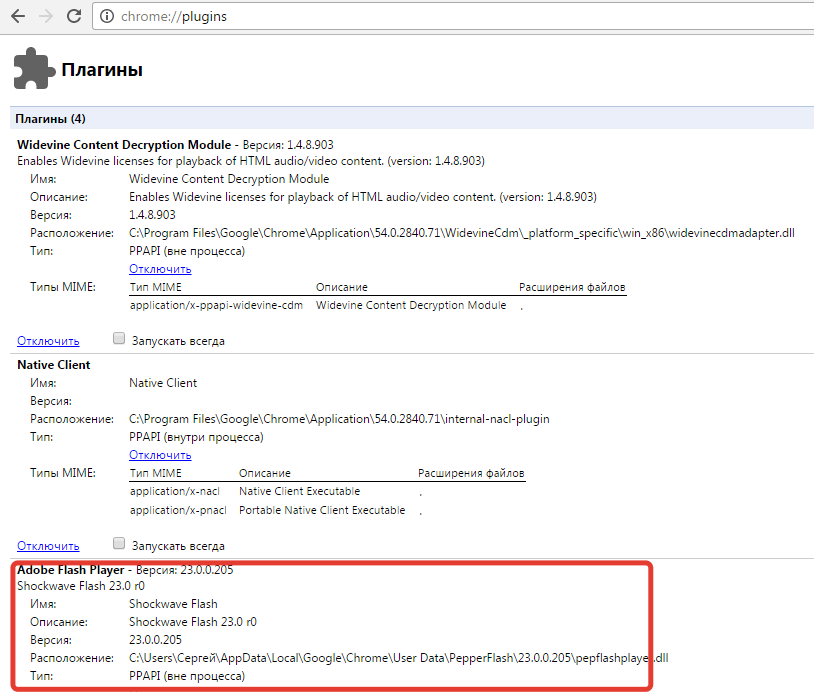
Кстати, если на компьютере установлена Windows XP или Vista, то Chrome больше не обновляется из-за прекращения поддержки. Отсюда могут появляться разные проблемы, в том числе невозможность нормально посмотреть видео в интернете.
Причина №3: Оперативной памяти много не бывает!
Что говорить, так оно и есть
Заметили что видео на Youtube подтормаживает — обратите внимание на системный трей (активные программы и приложения, которые работают в фоновом режиме). Скорее всего вы обнаружите там довольно много «лишнего»
Уж по крайней мере пару-тройку ресурсоемких программ можно отключить во время просмотра видео контента. Однако даже если вы ничего подозрительного и не обнаружили в специальной служебной области (трее) не стоит пренебрегать способом проанализировать численную критичность системных «пожирателей», о котором описано ниже.
Нажмите одновременное сочетание клавиш “ «CTRL+ALT+DELETE».
Заручитесь программным средством «Диспетчер задач».
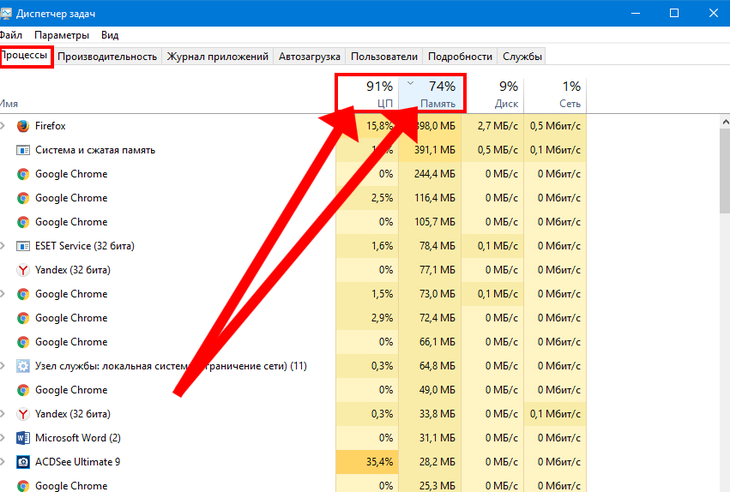
Обратите внимание на показатели колонок «ЦП» и «Память». Если вы стали очевидцем как несколько программ с особо неутомимым аппетитом поглощает критически необходимые системные ресурсы — деактивируйте их (просто завершите процесс)
Однако в такие моменты стоит отдавать отчет оправданности предпринятых действий. Вполне может так сложится, что исключительно по незнанию, можно чего и полезное отключить, как например, службу «Explorer.exe». В последнем случае рабочего стола вы не обнаружите на своем прежнем месте…
Если вы стали очевидцем как несколько программ с особо неутомимым аппетитом поглощает критически необходимые системные ресурсы — деактивируйте их (просто завершите процесс). Однако в такие моменты стоит отдавать отчет оправданности предпринятых действий. Вполне может так сложится, что исключительно по незнанию, можно чего и полезное отключить, как например, службу «Explorer.exe». В последнем случае рабочего стола вы не обнаружите на своем прежнем месте…
Идем дальше, но запоминаем написанное: отключать нужно только те программные компоненты, во второстепенной причинности которых вы уверены и твердо убеждены, что их деактивация на общую стабильность ОС некоим образом не повлияет.
Расширение для браузера, youtube и Daum PotPlayer
Так и вручную, скачав непосредственно из прикреплённого к этой статье файла: Potplayer Youtube Shortcut, извлечь папку из архива и в настройках Расширений Google Chrome указать путь до каталога, воспользовавшись кнопкой Загрузить распакованное расширение
Ну а, к примеру, для браузера Mozilla Firefox расширение имеет название Воспроизведение Youtube видео в Potplayer. Что называется, не стали заморачиваться
Устанавливаем расширение (в данном примере — на браузер Google Chrome), после установки открываются параметры расширения (если этого не произошло, открываем параметры из меню расширений)
Здесь, думаю, всё понятно. Можете настроить как на скриншоте выше, можете выбрать параметры на своё усмотрение. Никаких особых рекомендаций, главное — удобство использования.
Всё, после настройки расширения открываем страницу youtube, жмём на понравившееся видео колёсиком (это и есть средний щелчок мыши), и, если настройки были сделаны как на скриншоте выше, у нас запустится Daum PotPlayer с воспроизведением выбранного ролика.
Также при открытии ролика в браузере внизу у вас появятся две кнопки: кнопка для воспроизведения файла в PotPlayer и кнопка для добавления файла в плейлист PotPlayer
О способе открытия видеороликов социальной сети vk.com в Daum PotPlayer можно прочитать в соответствующей статье: Воспроизведение видео Вконтакте через Daum PotPlayer
Всем видеороликов без тормозов и без зависаний….
Причина 6: медленный интернет
С этой бедой сталкивался каждый, и не раз. Ресурсов сети не хватает для комфортного потокового проигрывания. Чтобы удостовериться в скорости передачи, можно воспользоваться таким ресурсом, как speedtest.
При скорости менее 2 Мбит/сек рассчитывать на комфортный просмотр наивно. Есть несколько способов решения:
- Смена провайдера либо повышение скорости. Эта возможность, к сожалению, доступна лишь для больших городов. Жители деревень и сел не обладают огромным выбором поставщиков услуги.
- «Ухудшение» качества ролика в настройках плеера. В YouTube или ВК можно регулировать настройки воспроизведения. Картинка, конечно, станет немного хуже, но прогружаться будет ощутимо быстрее.
- Подождите несколько минут, пока фильм либо видео частично загрузятся. Система попросту не успевает воспроизводить ролик в потоковом режиме, потому как скорости интернете банально не хватает.
Компьютер не тянет онлайн-видео
- Запустите «Диспетчер задач» в операционной системе кнопками «Ctrl+Shift+ESC» и перейдите на вкладку «Производительность»
- Включите воспроизведение видео
- Наблюдайте насколько процентов загружен процессор и сколько оперативной памяти свободно

Если процессор или память загружены на все 100%, значит его производительности не хватает для этого видео. Но не всегда, может быть он используется другим процессом. Перейдите на вкладку «Процессы» и отсортируйте по столбцу «ЦП». Убедитесь, что процессор под 100% загружает именно браузер:
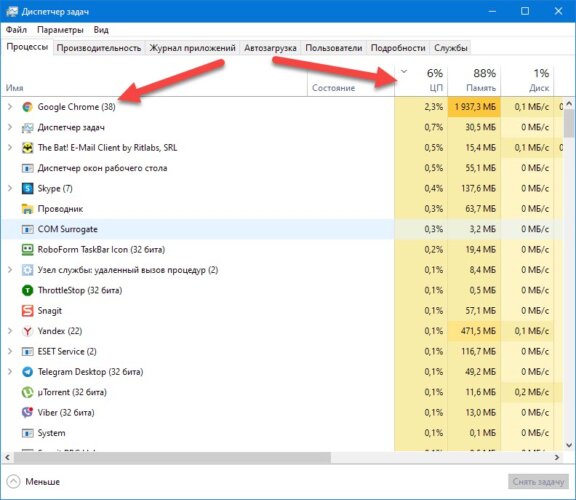
Если это другая программа, то можете закрыть её. Если это неизвестная программа, то кликните по ней и нажмите кнопку «Снять задачу». Также рекомендую просканировать компьютер на вирусы и наличие майнеров. Майнеры – это вредоносные программы, загружающие процессор и видеокарту для майнинга криптовалют. В Internet Explorer майнеры не могут работать, проверьте.
Хорошо, если это браузер, тогда нужно убедиться, что именно вкладка с видео загружает процессор. В хромиум-браузере нажмите клавиши «Shift+ESC» чтобы открыть диспетчер задач. Убедитесь, что ресурсы потребляет вкладка с видео:
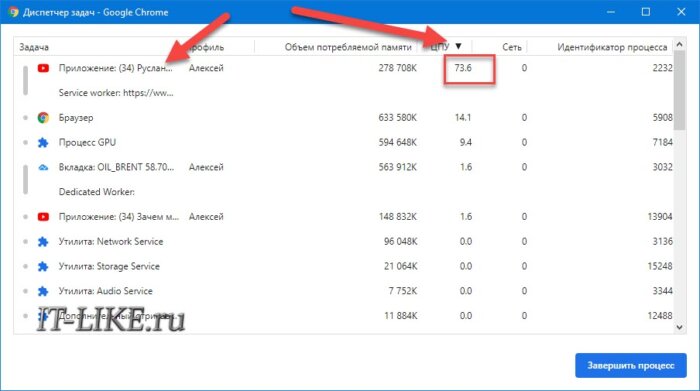
Если это какой-то другой процесс, то просто завершите его кнопкой.
Если на вашем ноутбуке есть две видеокарты, дискретная и встроенная, то обратите внимание какая используется во время проигрывания видео. Переключайтесь между видеокартами и сравнивайте
Для этого на ноутбуке есть специальный переключатель, либо это можно сделать в панели управления видеокартой.
Не всегда ваш компьютер оказывается безнадёжно устаревшим, нужно просто почистить его от пыли и поменять термопасту на центральном процессоре. Дело в том, что ваш процессор перегревается и автоматически сбрасывает частоту на минимальную, а также пропускает вычислительные операции («тротлинг»).
Видео начало тормозить при просмотре онлайн – проверьте ПО
Причиной неполадок может стать не только железо. На новых компьютерах с высокопроизводительными компонентами при просмотре тоже иногда тормозит видео, игры. В таком случае проблему надо искать в системе и программах.
Устарели драйвера или ПО
Некоторые пользователи устанавливают на свой современный девайс устаревшие кодеки (комплект утилит для различных форматов файлов) или совсем не устанавливают. Так что в первую очередь, следует найти и загрузить свеженький набор K-Lite Codec Pack, это можно сделать на официальном ресурсе
После завершения инсталляции важно перезагрузить ПК, а потом повторно включить видео онлайн. Скорее всего, все будет работать корректно
Вспомните, когда вы делали обновление своих драйверов. Если несколько дней назад они были установлены, то зависание происходит из-за них. В этом случае понадобится откатить их до прежней версии.
Попробуйте обновить Флэш Плеер, ведь именно он отвечает за уровень качества и четкость видеовоспроизведения.
Если у вас веб-обозреватель на базе хромиум – Гугл Хром, браузер от Яндекс, свежие выпуски Оперы, то обновление ничего не исправит, потому как его код уже встроен в прогу. В таком случае придется переустанавливать браузер или обновлять до самой новой версии.
Активируем аппаратное ускорение и чистим кэш
Есть несколько вариантов ускорения:
- аппаратное;
- программное.
Обычно сразу запущен второй вариант, для переключения на аппаратный нужно:
- воспроизвести ролик в браузере;
- сделать правый клик мышкой по видео и зайти в «Параметры»;
- установить отметку возле пункта «Аппаратное ускорение».
Можно попробовать почистить браузерный кэш. Там обычно накапливается «хлам», так что компьютер тормозит и видео соответственно тоже. Для очистки кэша следует зайти в параметры с настройками обозревателя, выбрать подпункт «Очистить историю». Там отметить ненужные элементы и кликнуть «Очистить». Далее можете проверить качество работы в онлайн режиме, включив какой-нибудь ролик.
Следует также отметить, что возникают ситуации, когда в Хроме конфликтуют предустановленный флэш плеер и внешний проигрыватель. Для исключения этого момента необходимо:
- в адресной браузерной строчке написать chrome://plugins;
- нажать
Enter
; - в списке найти Flash Player;
- когда рядом отмечены к тому же другие какие-нибудь проигрыватели, стоит нажать «Подробнее»;
- в появившемся перечне деактивировать имеющиеся сторонние продукты.
Автор рекомендует:
- Чем открыть djvu файл быстро и бесплатно?
- Формат heic, чем открыть, что это такое?
- Генератор мемов онлайн
- Какой навигатор лучше установить на Андроид
- Как проверить сайт на мошенничество онлайн
Программные проблемы
Программные проблемы связаны как с самими программами, так и с настройками вашей системы. На нашем опыте, именно программные проблемы являются самыми частыми, поэтому остановимся на каждой причине подробнее.
Проблемы с кодеками и драйверами
Если у вас нет ни кодеков, ни драйверов – то видео при просмотре онлайн будет тормозить однозначно. Вам нужно установить последние кодеки и драйвера для:
- Видеокарты;
- Звуковой карты;
- Интернета.
После установки обязательно не забудьте перезагрузить ПК, иначе проблемы останутся. После перезагрузки торможения и другие трудности должны закончиться.
Проблемы с Flash Player
Flash Player – это инструмент, на базе которого воспроизводится большинство роликов в сети Интернет. С помощью этого инструмента вы смотрите видео, например, на Ютубе или во Вконтакте. Поэтому, если у вас проблемы, можете попробовать обновить Флеш Плеер до последней версии, делается это с помощью официального сайта – adobe.com.
Если у вас не очень мощный ПК, то можете включить аппаратное ускорение Флеша:
Это ускорение включается очень просто – запустите любой ролик, далее кликните по нему правой кнопкой мыши в вашем браузере, и выберите пункт «Параметры», далее в этих параметрах вы увидите ту же самую картину, что и выше на скриншоте и сможете устранить проблему, если она связана с мощностью вашего ПК и Флешем.
Кеш браузера
Большинство людей смотреть видео через браузер, например, через Гугл Хром или Браузер от Яндекса
Не важно, в каком браузере смотрите ролики вы, проблема может быть напрямую связана с вашим браузером
Во-первых, Флеш Плеер устанавливается в каждый браузер отдельно – нельзя установить один плеер на весь ваш Windows ПК. Также, как и настройка плеера.
Во-вторых, в браузере всегда есть кеш – та информация, которая хранится после загрузки сайта, в том числе и сайта с видео. Если кеш переполнен или у вас очень небольшой объем хранилища, то будут проблемы. Они же будут и в случае, если у вас старый HDD – кеш просто может не успевать записываться во временные файлы.
Эта проблема решается просто: очистите кеш в браузере или используйте любой чистильщик, как CCleaner для очистки кеша.
Что делать, если видео в браузере подтормаживает
Частая проблема – что видео подтормаживает в браузере. Чтобы узнать, почему тормозит видео при просмотре онлайн в браузере и устранить проблему, вам нужно предпринять ряд действий:
- Обновите браузер;
- Обновите драйвера для Интернета;
- Обновите Флеш Плеер;
- Почистите кеш вашего браузера.
Если всё это не помогло, но при этом у вас быстрый и стабильный Интернет, то проблема может быть и на самом сайте. Узнать это максимально просто, достаточно зайти на любой сервис с видео, которому вы доверяете – например YouTube.com и посмотреть, как ролики грузятся там. Если там проблемы нет, но они есть, например, на сайте, где вы смотрите кино онлайн, то проблема может быть и в сайте.
Вопрос, что делать, если видео тормозит в браузере Google Chrome и других популярных средствах просмотра Интернета, хорошо разобран в следующем ролике:
Что делать, если проблема в сайте
Если видео в браузере подвисает на конкретном сайте, то вы можете сделать крайне мало – можно поставить ролик на паузу, и затем, когда он чуть больше загрузится, запустить. В этом случае вы вряд ли получите полную загрузку, так как владельцы сайтов часто ограничивают загрузку от времени, на котором пользователь остановился.
Вы можете написать администратору проекта, но вряд ли он сможет оперативно устранить проблему.
Поэтому, если видео в браузере подвисает лишь на одном сайте, то это повод сменить сам сайт и найти другой источник. Если источник уникален, то ничего не остается делать, как подгружать видео заранее.
Если администратор блокирует предварительную загрузку, вы можете скачать ролик с сайта, для этого используйте специальные плагины или специализированные сайты, которые позволяют скачать видео с сайта. После этого вы сможете смотреть этот ролик в любое время даже без Интернета.
Отсутствует или устарел Flash-плеер
Flash Player является утилитой, которая напрямую отвечает за плавность воспроизведения роликов в интернете. Однако это относится только к Flash-плеерам, тогда как видео с плееров на HTML5 и других движках могут работать без проблем.
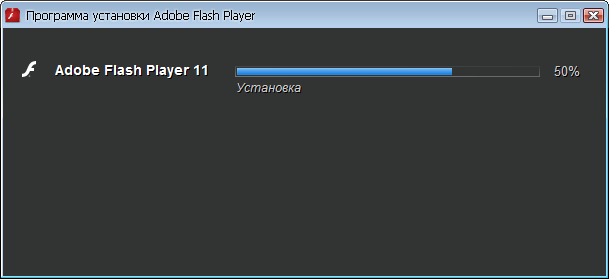
Если Flash Player необходимо обновить, приложение оповестит пользователя компьютера об этом при включении, поскольку по умолчанию в программе подобные уведомления включены. Но если они отключены, то самостоятельно запустите программу и попробуйте обновить, тем самым убедившись, что проблемы с воспроизведением видео связаны или не связаны с утилитой от компании Adobe.
Аппаратные причины.
Если никаких проблем с программным обеспечением не наблюдается — нужно обратить внимание на аппаратную сторону, то есть на комплектующие устройства компьютера. Если компьютер старый, то в первую очередь надо проверять видеокарту
Видео может тормозить потому, что на видеокарте забит пылью радиатор, плохо крутится или вообще остановился вентилятор.
Результатом будет перегрев видеоплаты и само собой начнутся проблемы с воспроизведением видео. В этом случае — выключите компьютер, снимите видеокарту и продуйте её. Если видеокарте более 4-5 лет — есть смысл снять радиатор и заменить термопасту — за несколько лет она просто высохла и вреда от неё теперь гораздо больше, чем пользы.
Ещё одна очень схожая проблема, при которой тормозит не только видео но и начинает притормаживать весь компьютер (а порой и компьютер может просто отключиться) — это перегрев чипов материнской платы либо процессора. И опять же из-за пыли.
Обратите внимание на состояние кулеров (вентиляторов и радиаторов) на чипах и процессоре — обязательно продуйте от пыли и проверьте, чтобы вентиляторы нормально вращались. Если компьютеру более 4-5 лет — желательно поменять термопасту на процессоре.
Так же, стоит обратить внимание на объем оперативной памяти компьютера — её может банально не хватать и компьютер начинает тормозить
Смотрите — Вы купили компьютер, поставили операционную систему Windows 7 или Windows 8 и стали работать: установили антивирус, кучу разных программ и игр. Если за установленными программами не следили — компьютер превращается в программного монстра, пожирающего ресурсы компьютера. В итоге, существующего объема оперативной памяти для работы не хватает. Само собой видео начнет тормозить! Выход такой — либо докупать ещё планки оперативной памяти, либо взяться за программное обеспечение компьютера: удалить лишнее, почистить реестр и установить обновления операционной системы.
Если у Вас ноутбук, то обратите внимание на режим электропитания устройства — возможно у Вас настроен режим жесткой экономии.
При этом видеокарте просто не хватает питания и она начинает притормаживать, а значит будет тормозить видео на компьютере. В этом случае — попробуйте в настройках электропитания выставить Сбалансированный режим и проверить тормозит видео на компьютере после этого или нет.
Почему мой компьютер иногда не отвечает при просмотре видео?
Основная причина, по которой компьютеры не отвечают при просмотре видео, — устаревшие или поврежденные графические драйверы. Но это не единственная причина проблемы. Есть много причин, за которые вы можете нести ответственность. Давайте проверим это.
- Проблема может возникнуть, если вы повредили системные файлы Windows.
- Если ваш компьютер перестает отвечать на запросы при просмотре видео в Интернете, скорее всего, это связано с повреждением данных кэша.
- Проблема также может появиться, если вы используете более старую версию Windows.
Теперь, когда вы знаете различные причины, вызвавшие проблему, вот решения, которые вы можете попробовать.































